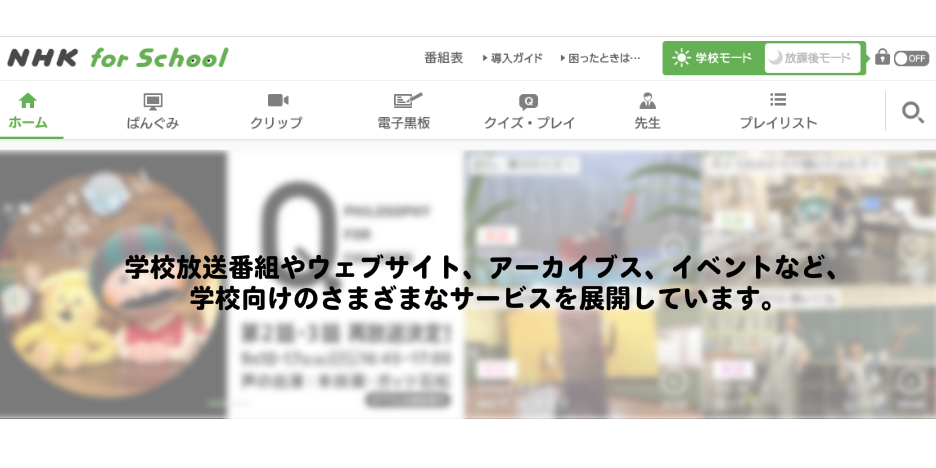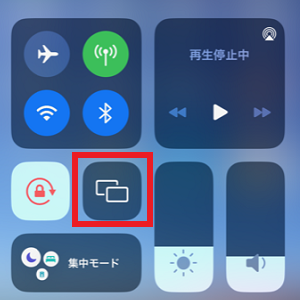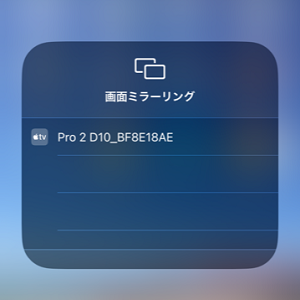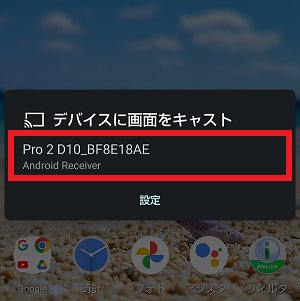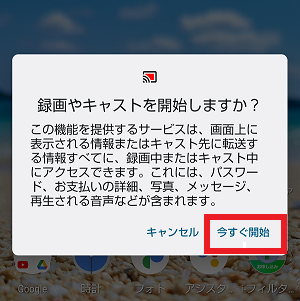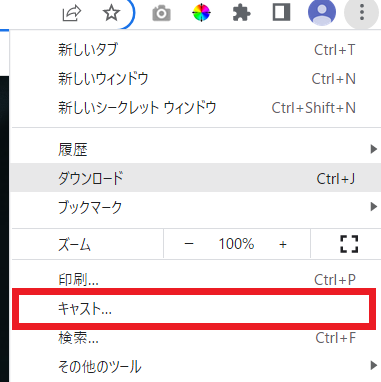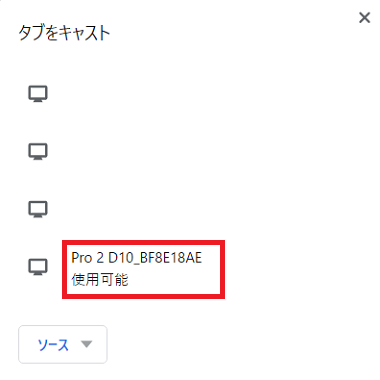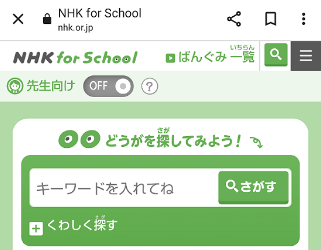- 動画投影
- ~NHK for School~
- 2024-05-09
-
- ご家庭や学校で使用されている「NHK for School」をご自宅のテレビにワイヤレスで投影が可能です。
- ここでは投影方法を説明します。
-
-
- 設置・接続方法はこちらから
- iPhone / iPad
-
-
- iPhone/iPadは「画面ミラーリング」機能で映像投影を行います。
「コントロールセンター」内の「画面ミラーリング(四角が2つ重なったアイコン)」を選択して、映像投影先として使用するEZCast製品のSSIDを選択してください。
- ※iPhoneX以降の機種やiPadは、画面の右上を下にスワイプします。
iPhone8やiPhoneSEは画面の最下部を上にスワイプすることで「コントロールセンター」を表示することができます。
-
- Android
-
-
- Androidスマートフォンは「クイック設定」内にある「キャスト」や「画面ミラーリング」といったメニューを選択します。
- EZCast製品のSSIDが表示されたら選択し、ミラーリングを開始してください。
-
- ※Androidスマートフォンはメーカーによってミラーリング機能の名称が異なります。ミラーリング機能のメニュー配置もメーカーによって異なる場合がありますので、上記画像の方法で表示がされない場合には、メーカーへお問い合わせいただきご確認をお願いいたします
-
- パソコン
-
-
- Google Chromeブラウザ右上の点が3つ並んだ箇所をクリックし、メニューを表示します。
- メニュー内の「キャスト」を選択して該当するSSIDをクリックするとミラーリングが開始します。
- ※macOSやChromebookパソコンによっては操作が異なる場合があります。
-
-
- ミラーリング開始後、ウェブサイトにアクセスしてご使用の端末で動画を再生すると、テレビの画面に動画が再生されます。
-
- ミラーリングでの視聴を終了するには、動画再生を停止した後に、それぞれのミラーリング機能を解除していただく必要がございます。
-